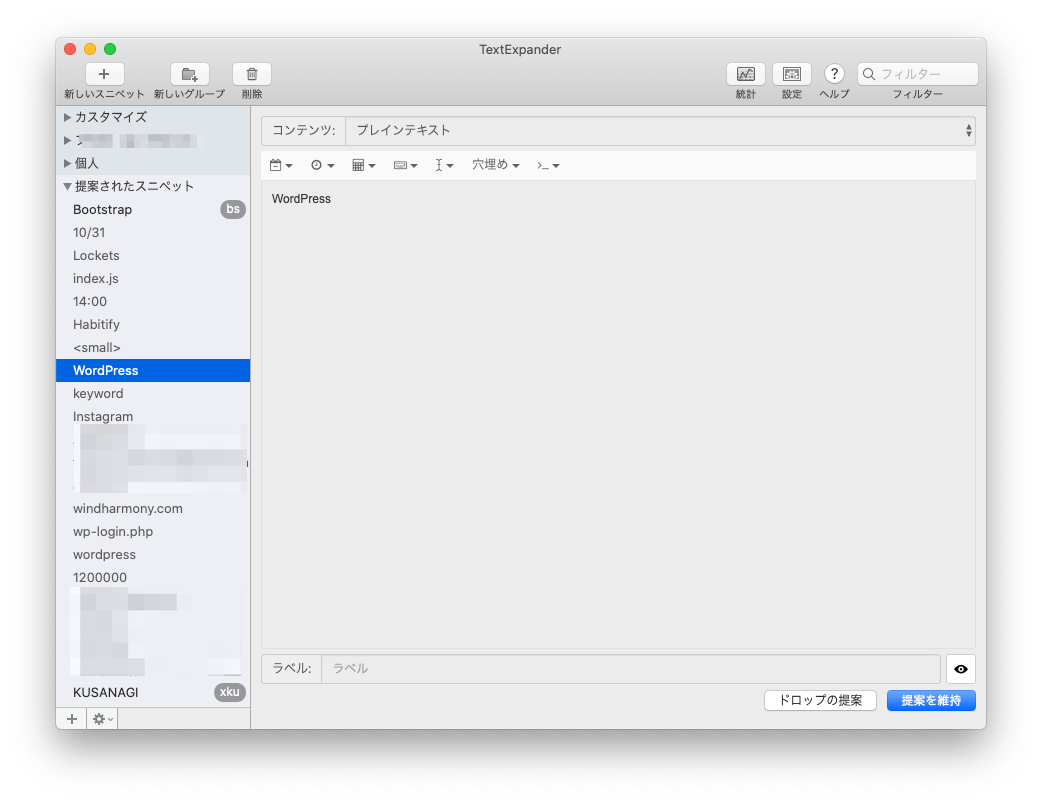先日、課金されて気づきました。年間サブスク合計: $39.96(約4286円)の請求が来たのです。
1ヶ月当たり357円。1日あたり(1ヶ月30日として)11.9円。
この金額感で、入力の手間が少し軽くなるのですが、今までちゃんと活用しきれていませんでした。反省。
というわけで、TextExpanderの復習をしながら、ご紹介したいと思います。
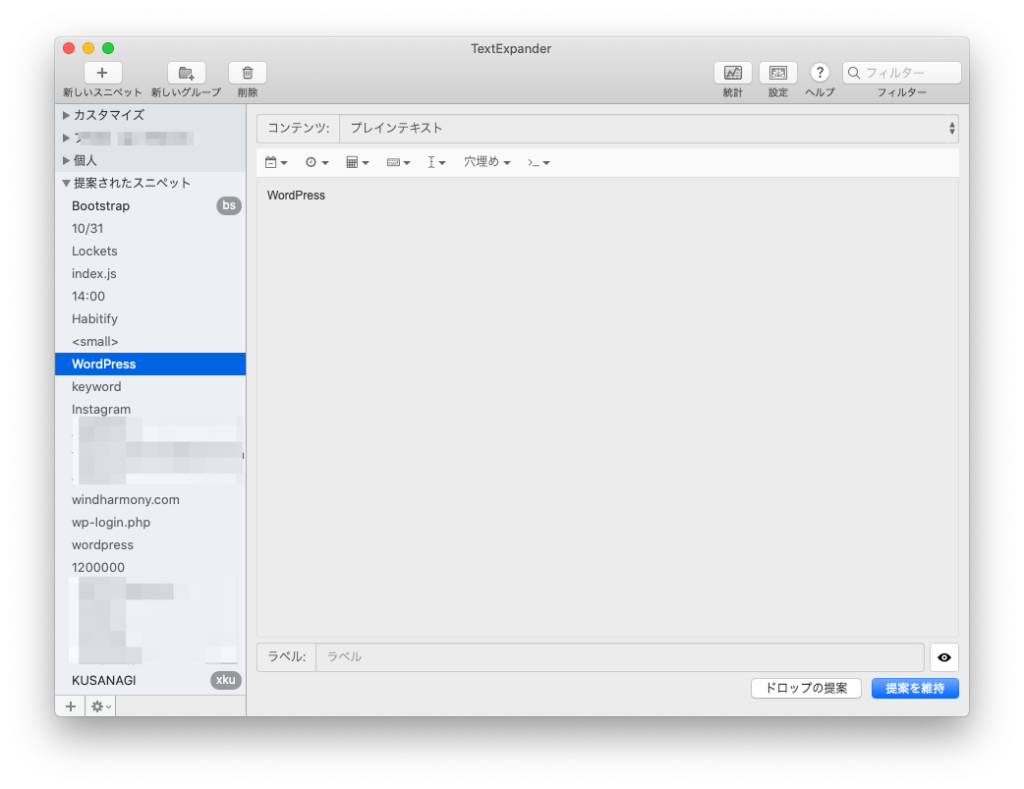
TextExpanderとは?
日本語変換アプリのユーザー辞書などで「よろ」+変換すると「よろしくお願いいたします。」と出るようにしている人も多いでしょう。
TextExpanderでも同様のことが出来ます(本来の強みは後述)。
アルファベットで「スニペット」という設定した文字列を入力すると、自動的に展開されてそれが表示される、というものです。
例えばxaddと打つと(変換ボタンも不要です)
150-0031 東京都渋谷区桜丘町23番17号 シティコート桜丘 408
とさっと郵便番号+住所が展開されて入力されるのです。
僕の場合は会社関連のスニペットは「x」で始まる形で登録していてxtelと入力すれば会社の電話番号が展開されます。
03-6328-2734
またxsigとするとメールの署名欄と同じ内容が展開入力されるようにしています。チャットなどで連絡先を伝えるときにはその4文字(xsig)入力してさくっと連絡先を伝えるようにしています。
同様に「z」で始まるスニペットは自宅関連の情報で、zaddと打てば自宅住所、ztelと打てば自宅電話番号(携帯)が展開入力されます。
ここまでだと、
「よろ」+変換すると「よろしくお願いいたします。」
とあまりレベルの変わらない話で、多少の入力スピードの改善には役立っているかな、というレベルです。
ユーザー辞書登録では出来ない日付けの挿入や変換後のカーソル位置の指定も可能
日本語入力のユーザ辞書と同様に、テキストエキスパンダーでも単語や定型文を登録する必要があります。このとき入力するのは「情報(変換したい語句)」「ラベル」「キーワード」の3つです。これらの基本に加え、今日の日付の挿入や変換後のカーソルの位置といった指定も可能です。
TextExpanderで文書作成の手間を短縮する|MacFan
ここです。ここがユーザ辞書登録とは違う部分なんです。
例えば議事録のフォーマットがあったとしましょう。
この議事録のフォーマットを展開した後で一番最初に「目的」が入力できるようにカーソルを移動させる設定をします。
まず、カーソルを議事録テンプレートの「目的:」の後の位置に持ってきます。その上で、「カーソルをここに移動」を選択します。
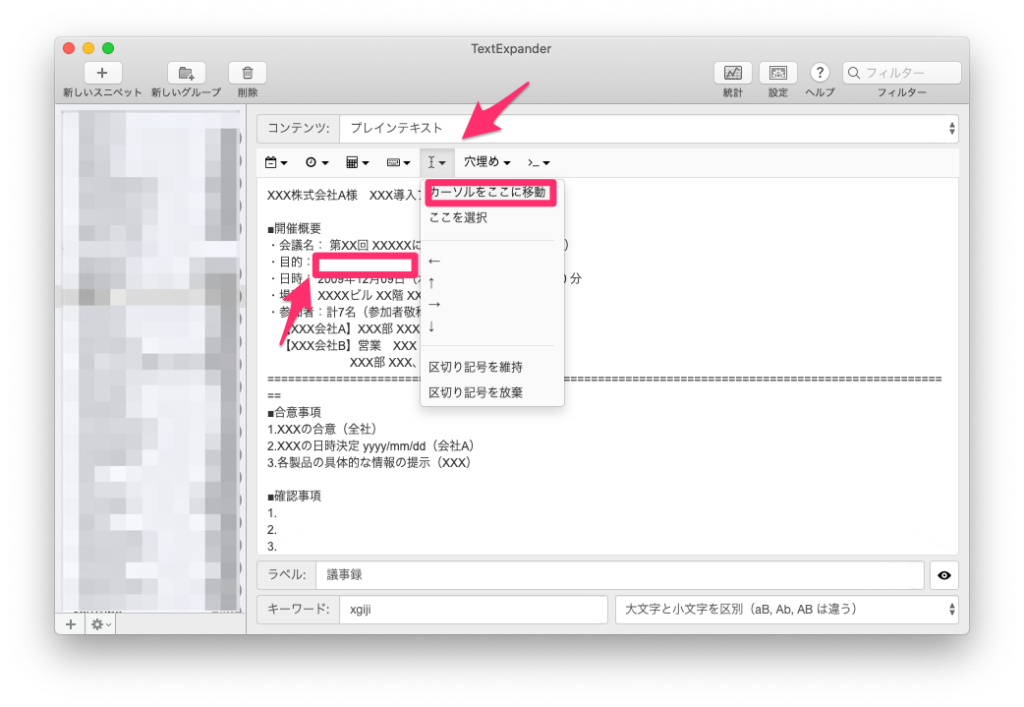
設定されると「カーソルをここに移動」のマークが指定した場所に入ります。
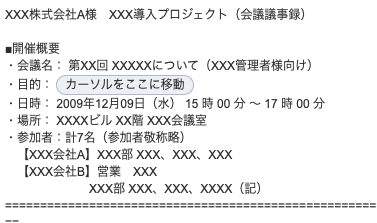
実際にどのように入力されるかはYouTube動画でも解説していますので、よろしければそちらも合わせてご覧ください。
いかがでしたでしょうか。また、TextExpanderの良い使い方があればご紹介したいと思います。